Googleニュースフィードは、世界で何が起こっているかを知ることに関して、ゲームのトップを維持するための優れた方法です。 あらゆる種類のさまざまなソースからのニュースをすべて1か所に表示できます。
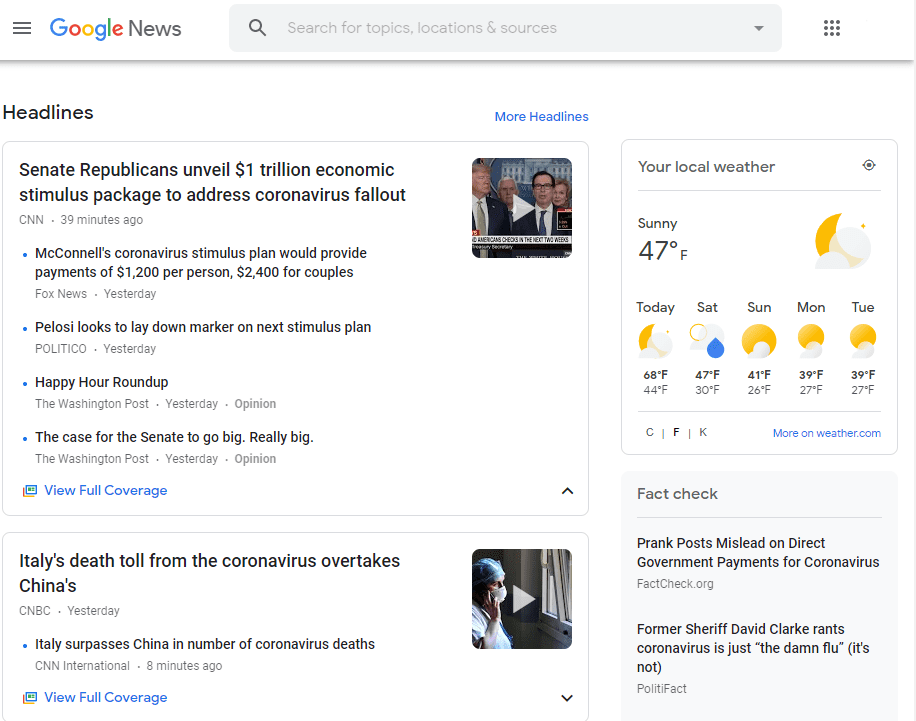
それは、あなたがそこに見ているものがあなたが見たいものとまったく同じであるということを常に意味するわけではありません。 また、正しくない場合は、満足するまでいつでも設定を調整できます。 ニュースフィードの外観を変更するには、左上隅のメニューオプションを使用します。
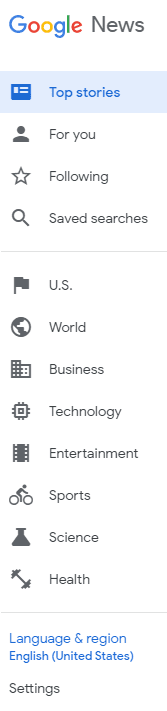
以下は、ニュースフィードで実行できるいくつかのことです。
- ソースを非表示/再表示
気に入らないニュースメディアに出くわし、それらを非表示にしたい場合は、リンクにカーソルを合わせ、3つのドットを使用してさらにいくつかのオプションを表示します。 完了したら、[このソースからすべて非表示]オプションを選択します。
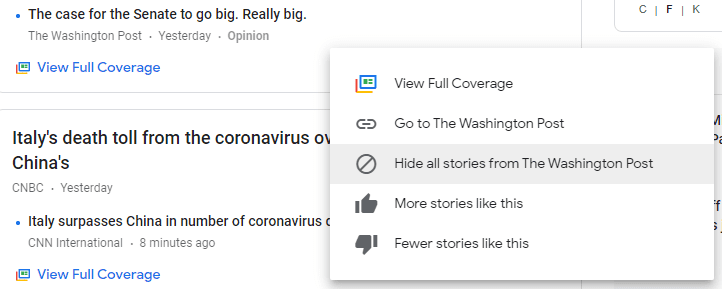
除外したソースを元に戻すには、サイドメニューに移動し、下部にある[設定]をクリックします。 次に、[非表示のソース]の横にある[管理]をクリックすると、以前に非表示にしたものがすべて表示されます。 それらを再表示するには、ソースの右側にある赤と白のマイナス記号をクリックするだけです。
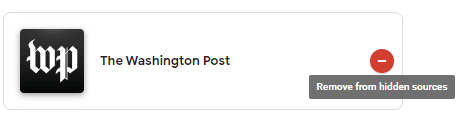
ヒント:特定の種類のストーリーを多かれ少なかれ表示するには、「いいね」ボタンと「いいね」ボタンを使用して、興味のあるトピックと興味のないトピックにマークを付けます。 時間が経つにつれて、あなたのフィードはあなたの好みに適応します!
- トピックで制限
ニュースフィードの特定のトピックまたはトピックの領域を選択するには、左側のメニューを使用します。 テクノロジー、政治、健康など、たくさんのトピックが表示されます。 最も興味のあるものをクリックすると、トピックの概要が表示されます。
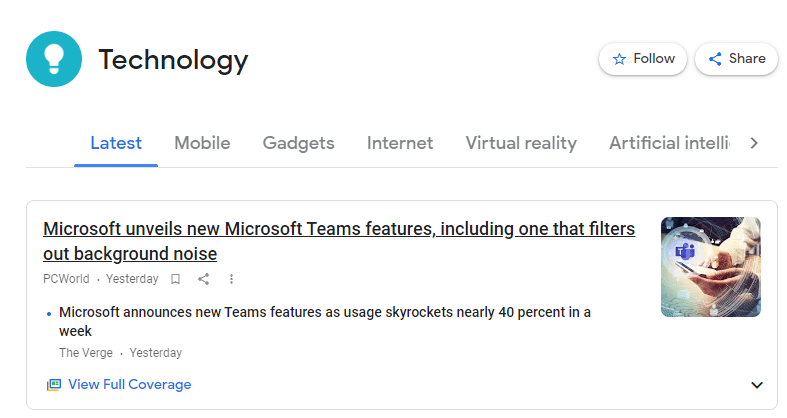
ここでは、さらに具体的なトピックでフィルタリングできます(もちろん、トップレベルのトピックごとに異なります)。 興味のあるものを見つけた場合は、上部の[フォロー]ボタンを使用して、メインフィードでその詳細を確認できます。
- あなたの興味に基づいた推奨事項を見る
(ニュース履歴、Google検索などに基づいて)Googleニュースがあなたが興味を持っていると思うものを確認するには、サイドメニューを使用します。 上部に、[あなたのために]というラベルの付いたオプションが表示されます。
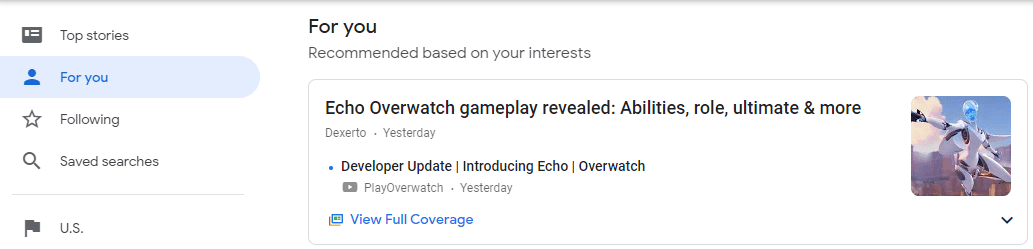
それをクリックすると、Googleがあなたの好きなものに基づいたニュース記事のコレクションが表示されます。 他のトピックでは、親指を上に向けたり下に向けたりする機能を使用して、これを自分に合わせてカスタマイズできます 好み。
ヒント:ここに表示される内容を別の方法で調整することもできます。 私の活動 Googleアカウントで。 最近の検索やその他のアクティビティなどを確認できます。 ここに何かがニュースフィードに悪影響を及ぼしている場合は、そのアイテムの3つのドットと[削除]オプションを使用して削除してください。